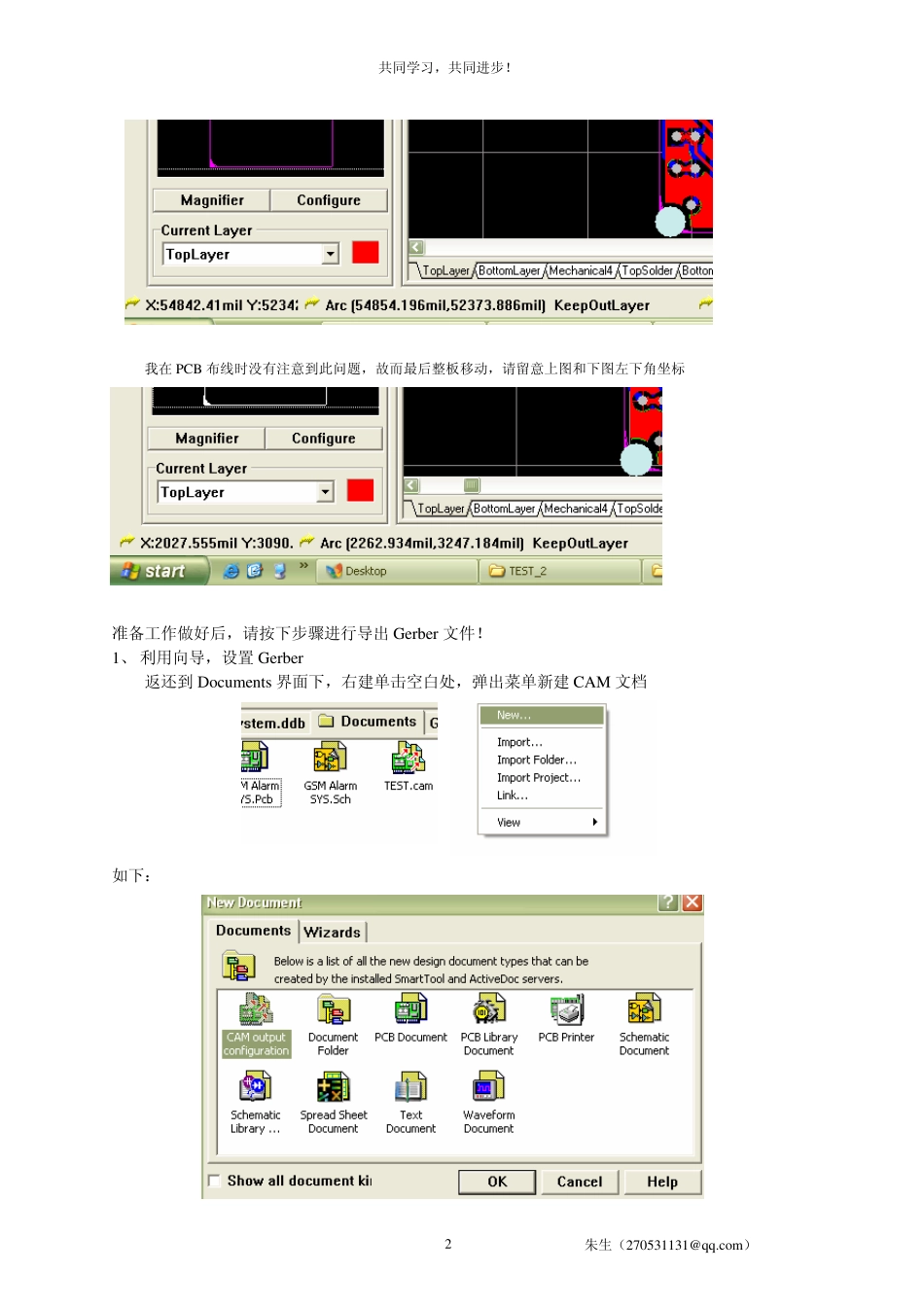共同学习,共同进步! 朱生(270531131@qq.com) 1从Protel 99 SE 到Gerber 全攻略 CAM350 再重生Gerber 以下详细说明如何从一个已制作好的Protel 99 SE 导出Gerber 文件,且用CAM350 查看、修改,再次导出Gerber 文件!经验,有问题的请提出联系我:270531131@qq.com 另:在尝试过程中录制了一段视频,有需要者可向我索取,效果不是很好! 一、从Protel 99 SE 导出Gerber 文件文件:: 注意:在从原理图生成 PCB,及布线时,要将整个图面移至左下角,否则生成 Gerber 文件用CAM350 打开后显示不全(一般都会有钻孔层与其它层偏位,而钻孔层会只有一半或根本无法显示在 CAM350 的视窗中)。 如下图所示: 共同学习,共同进步! 朱生(270531131@qq.com) 2 我在PCB 布线时没有注意到此问题,故而最后整板移动,请留意上图和下图左下角坐标 准备工作做好后,请按下步骤进行导出Gerber 文件! 1、 利用向导,设置 Gerber 返还到Docu ments 界面下,右建单击空白处,弹出菜单新建 CAM 文档 如下: 共同学习,共同进步! 朱生(270531131@qq.com) 3OK 后退出,此时在Documents 下多出一个文件(可重命名),双击打开后弹出选择PCB 若仅有一个PCB,只直接OK,若有多个选择要导出Gerber 文件的PCB 文件,OK 后会弹出Output Wizard(输出向导),我们在此直接点击Finish 退出(亦可根据向导生成)。 此时在CAMManager1.cam 中如下所示: 共同学习,共同进步! 朱生(270531131@qq.com) 4在此空白处单击右键弹出菜单,选择 Insert Gerber… (插入 Gerber) 选择输出 Gerber 相关参数,注意:这些设置均可按默认值,但尺寸单位选择必须要和导出钻孔文件参数选择要一致,一般如上图选择: 表示英制单位,小数点后 3 位有效数字,也可重命名(直接输入文件名即可); 相应后面的选择如下(未说明即保持默认即可) 在 Layers 中按下设置 共同学习,共同进步! 朱生(270531131@qq.com) 5 设置完成后点OK 退出,此时已向导完成Gerber; 2、 利用向导,生成钻孔文件 右键单击空白处选择 Insert NC Drill… (插入钻孔文件) 如下: 共同学习,共同进步! 朱生(270531131@qq.com) 6 若单位保持一致,则可直接点击OK,退出(可重命名); 3、 生成 Gerber 和钻孔数据 在空白处单击右键菜单,选择:Generate CAM Files ,或直接点按 F9,待运行结束后会发...